So deinstallieren Sie die Browser-Hijacking-Anwendung MYWeb Watch
![]() Verfasst von Tomas Meskauskas am (aktualisiert)
Verfasst von Tomas Meskauskas am (aktualisiert)
Was für eine Art von Anwendung ist MYWeb Watch?
MYWeb Watch ist eine Browser-Hijacking Anwendung, die von unseren Forschern bei einer Routineuntersuchung von dubiosen Websites entdeckt wurde. Im Gegensatz zu den meisten Browser-Hijackern, bei denen es sich um Erweiterungen handelt, ändert MYWeb Watch nicht die Browsereinstellungen, um Weiterleitungen zu beworbenen Webseiten zu erzeugen. Stattdessen erkennt diese Anwendung, wenn eine Websuche durchgeführt wird, und erzeugt daraufhin eine Weiterleitung.
Es ist erwähnenswert, dass Browser-Hijacking-Software in der Regel über Daten Tracking Funktionen verfügt, und dies könnte auch auf MYWeb Watch zutreffen.
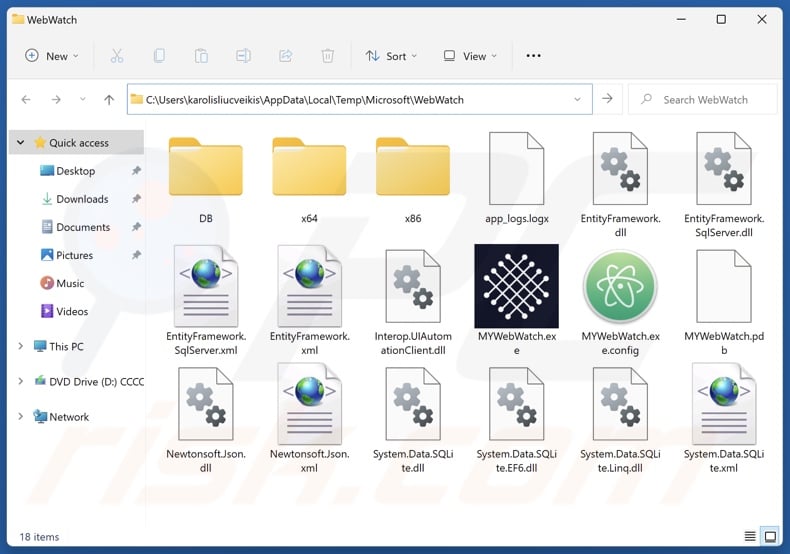
MYWeb Watch Browser-Hijacker im Überblick
Normalerweise nehmen Browser-Hijacker Änderungen an den Browser-Einstellungen vor (z. B. Homepages, Standardsuchmaschinen, URLs für neue Registerkarten/Fenster usw.), um Websites zu bewerben. Die MYWeb Watch-Anwendung (Installationsort - C:\Users\[Benutzername]\AppData\Local\Temp\Microsoft\WebWatch) verändert jedoch keine Browser, sondern erkennt, wenn im Internet gesucht wird, und erzeugt eine Weiterleitung zu der empfohlenen Website.
Zum Zeitpunkt der Untersuchung erzeugte diese Anwendung Umleitungen, die über die gefälschte Suchmaschine guardflares.com führten, bevor sie auf einer anderen - potterfun.com landeten.
Die meisten betrügerischen Suchmaschinen können keine Suchergebnisse liefern und leiten daher auf legitime Internet-Suchseiten um. Potterfun.com ist eine Ausnahme, aber die von dieser Webseite generierten Suchergebnisse sind irrelevant und können gesponserte, nicht vertrauenswürdige, trügerische und möglicherweise bösartige Inhalte enthalten. Es muss erwähnt werden, dass MYWeb Watch verschiedene Umleitungsketten erzeugen kann.
Darüber hinaus spionieren Browser-Hijacker oft die Surfaktivitäten der Benutzer aus, und das könnte auch auf MYWeb Watch zutreffen. Zu den gezielten Informationen können gehören: besuchte URLs, aufgerufene Seiten, Suchanfragen, Internet-Cookies, Benutzernamen/Passwörter, persönlich identifizierbare Details, Finanzdaten usw. Die gesammelten Informationen können mit Dritten geteilt oder an diese verkauft werden.
Zusammenfassend lässt sich sagen, dass das Vorhandensein von Software wie MYWeb Watch auf Geräten zu Systeminfektionen, schweren Datenschutzproblemen, finanziellen Verlusten und sogar Identitätsdiebstahl führen kann.
Beachten Sie, dass vor der Entfernung von MYWeb Watch, wie in der Anleitung unten beschrieben, der Prozess mit dem Task-Manager beendet werden muss. Es muss betont werden, dass dieser Browser-Hijacker gründlich entfernt werden muss, einschließlich aller Dateien, die sich noch in seinem Installationsordner befinden.
| Name | Umleitung von MYWeb Watch |
| Bedrohungstyp | Browser-Hijacker, Umleitung, Such-Hijacker, PUP (Potenziell unerwünschtes Programm), PUA (Potenziell unerwünschte Anwendung) |
| Namen der Erkennung (Installer) | Microsoft (Trojan:Win32/Wacatac.H!ml), Rising (Adware.Agent@XH.99F9 (CERT:9d2dlh/drc), Vollständige Liste der Erkennungen (VirusTotal) |
| Namen der Erkennungen (app) | Bkav Pro (W32.AIDetectMalware.CS), MaxSecure (Trojan.Malware.300983.susgen), McAfee Scanner (Real Protect-LS!283AABE73D49), Microsoft (Program:Win32/Wacapew.C!ml), Trapmine (Suspicious.low.ml.score), Vollständige Liste der Erkennungen (VirusTotal) |
| Beworbene URL | guardflares.com |
| Namen der Erkennungen (guardflares.com) | Bfore.Ai PreCrime (bösartig), vollständige Liste der Erkennungen (VirusTotal) |
| Zustellende IP-Adresse (guardflares.com) | 172.67.182.12 |
| Name des bösartigen Prozesses | MYWebWatch (Prozessname kann variieren) |
| Symptome | Ein Programm, an dessen Installation Sie sich nicht erinnern können, ist plötzlich auf Ihrem Computer erschienen. Die Benutzer werden gezwungen, die Website des Hijackers zu besuchen und das Internet mit dessen Suchmaschinen zu durchsuchen. |
| Verbreitungsmethoden | Täuschende Pop-up-Anzeigen, kostenlose Software-Installationsprogramme (Bündelung). |
| Schaden | Internet-Browser-Tracking (mögliche Probleme mit dem Datenschutz), Anzeige unerwünschter Werbung, Weiterleitung zu dubiosen Websites. |
| Malware-Entfernung (Windows) | Um mögliche Malware-Infektionen zu entfernen, scannen Sie Ihren Computer mit einer legitimen Antivirus-Software. Unsere Sicherheitsforscher empfehlen die Verwendung von Combo Cleaner. |
Beispiele für Browser-Hijacker
BlazeSearch, SpeedyLook, RapidFinder, PrimeLookup und SwiftSeek sind nur einige unserer neuesten Artikel zu Browser-Hijackern.
Software, die in diese Kategorie fällt, erscheint in der Regel legitim und harmlos. Sie kann auch eine breite Palette nützlicher Funktionen bieten; allerdings funktionieren diese Funktionen nur selten wie angekündigt und in den meisten Fällen überhaupt nicht. Denken Sie daran, dass betriebliche Funktionen allein kein Beweis für die Legitimität oder Sicherheit einer Software sind.
Wie hat sich MYWeb Watch auf meinem Computer installiert?
Wir haben mehrere betrügerische Seiten gefunden, die mit Raubkopien von Filmen und Videos für Erwachsene locken, um für MYWeb Watch zu werben. Andere Werbetechniken sind möglich. Neben verschiedenen betrügerischen Websites können Browser-Hijacker auch "offizielle" Werbeseiten haben.
Die meisten Besucher gelangen über Weiterleitungen auf diese Seiten, die von Websites verursacht werden, die unseriöse Werbenetzwerke, aufdringliche Werbung, Spam-Browser Benachrichtigungen, falsch eingegebene URLs und installierte Adware verwenden.
Browser-Hijacking-Software kann auch mit normalen Programmen gebündelt werden. Das Risiko, dass gebündelte Inhalte unbeabsichtigt in das System gelangen, erhöht sich durch das Herunterladen von dubiosen Kanälen (z. B. Freeware und kostenlose Filehosting-Websites, Peer-to-Peer-Tauschbörsen usw.) und durch fahrlässiges Vorgehen bei der Installation (z. B. Ignorieren von Bedingungen, Überspringen von Schritten, Verwendung von "Easy/Express"-Einstellungen usw.).
Auch aufdringliche Werbung verbreitet Browser-Hijacker. Nach dem Anklicken können einige dieser Anzeigen Skripte ausführen, um Downloads/Installationen ohne Zustimmung des Benutzers vorzunehmen.
Wie lässt sich die Installation von Browser-Hijackern vermeiden?
Wir empfehlen dringend, Software zu recherchieren und sie nur von offiziellen/überprüften Quellen herunterzuladen. Bei der Installation ist Vorsicht geboten, z. B. durch das Lesen der Bedingungen, das Ausloten möglicher Optionen, die Verwendung der "Benutzerdefiniert/Erweitert"-Einstellungen und das Ablehnen aller zusätzlichen Apps, Erweiterungen, Funktionen usw.
Eine weitere Empfehlung lautet, beim Surfen wachsam zu sein, da betrügerische und bösartige Online-Inhalte in der Regel legitim und harmlos erscheinen. Aufdringliche Werbung sieht zwar harmlos aus, leitet aber auf fragwürdige und unzuverlässige Websites weiter (z. B. Werbung für Betrug, Pornografie, Glücksspiele, Dating für Erwachsene usw.).
Falls Sie immer wieder auf solche Anzeigen/Weiterleitungen stoßen, überprüfen Sie Ihr Gerät und entfernen Sie sofort alle verdächtigen Anwendungen und Browser-Erweiterungen/Plug-ins. Wenn Ihr Computer bereits mit MYWeb Watch infiziert ist, empfehlen wir, einen Scan mit Combo Cleaner durchzuführen, um diesen Browser-Hijacker automatisch zu entfernen.
Auftauchen von guardflares.com, das auf potterfun.com (GIF) umleitet:
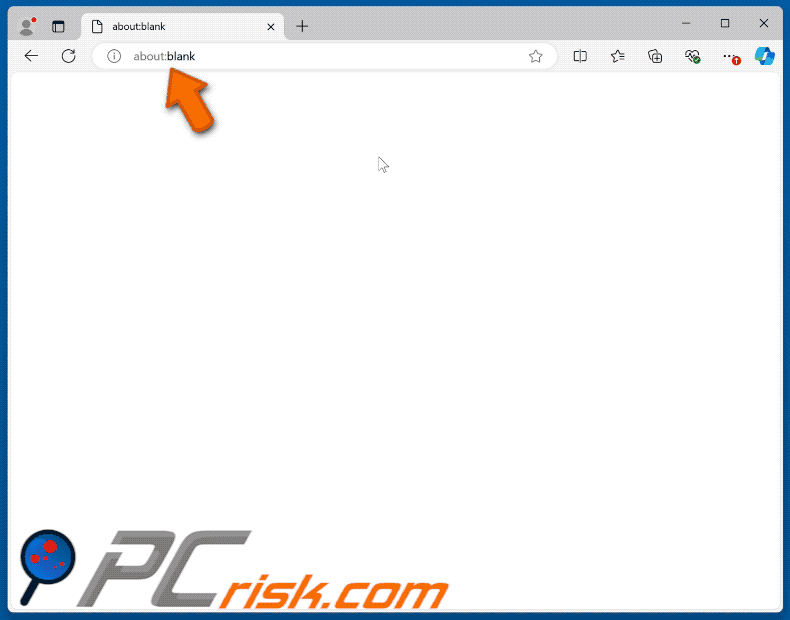
Auftauchen des MYWeb Watch Browser-Hijackers:
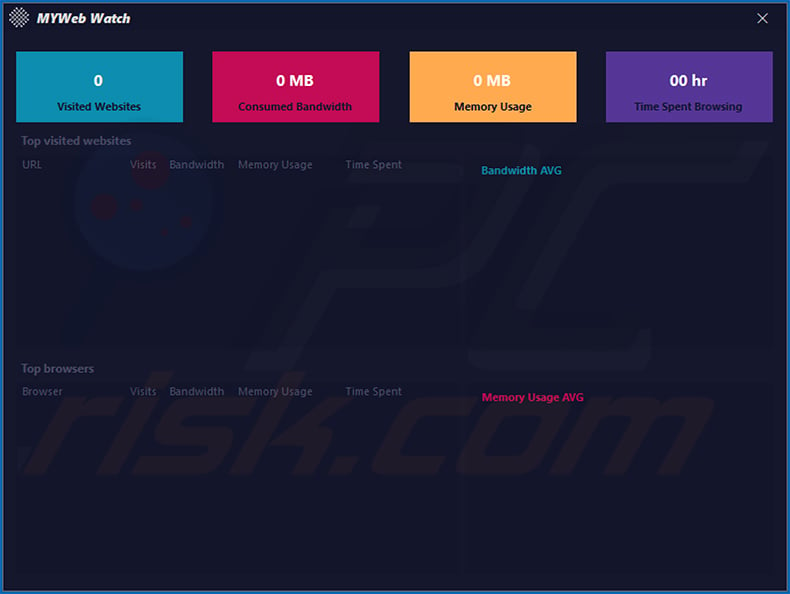
Screenshot des Installationsprogramms des MYWeb Watch-Browser-Hijackers:
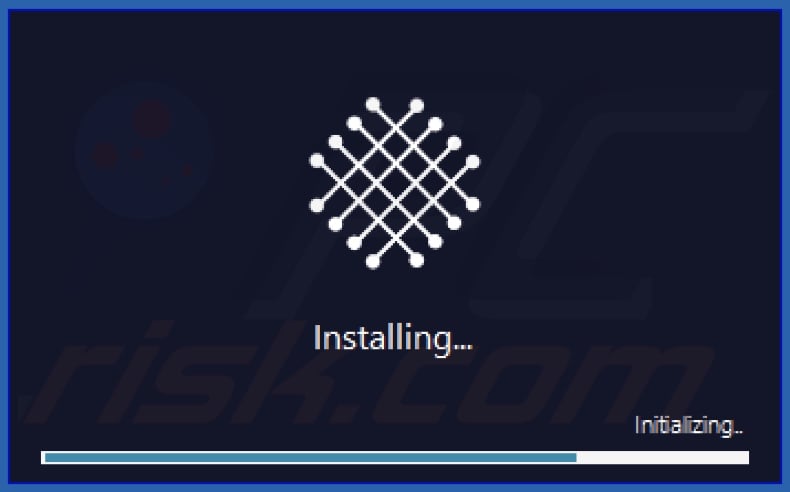
Screenshot des Prozesses des MYWeb Watch Browser-Hijackers im Task-Manager ("MYWebWatch" - Prozessname):
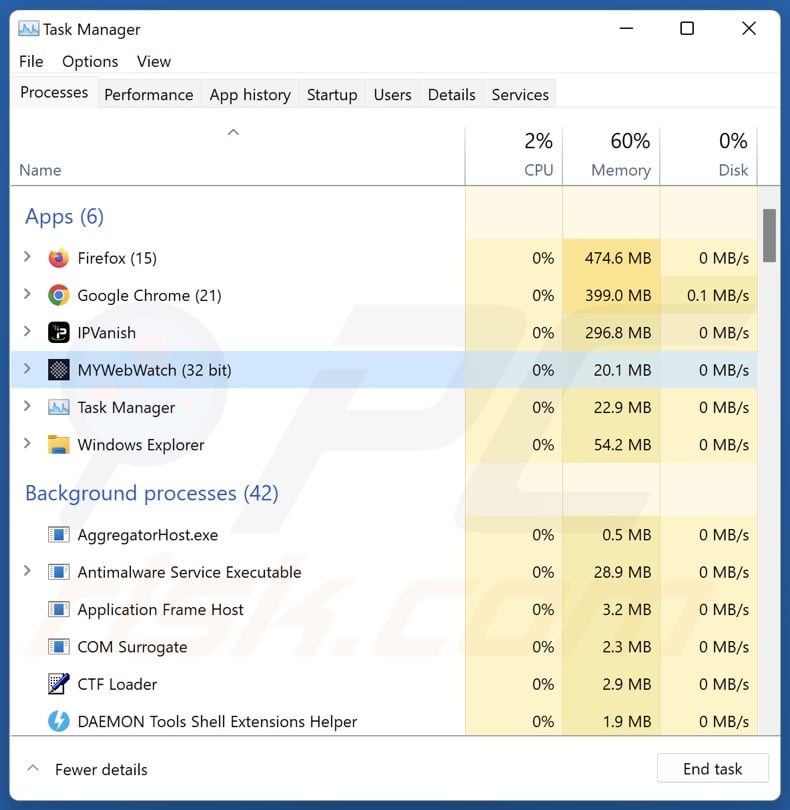
Screenshots von betrügerischen Websites, die für den MYWeb Watch-Browser-Hijacker werben:
Umgehende automatische Entfernung von Malware:
Die manuelle Entfernung einer Bedrohung kann ein langer und komplizierter Prozess sein, der fortgeschrittene Computerkenntnisse voraussetzt. Combo Cleaner ist ein professionelles, automatisches Malware-Entfernungstool, das zur Entfernung von Malware empfohlen wird. Laden Sie es durch Anklicken der untenstehenden Schaltfläche herunter:
▼ LADEN Sie Combo Cleaner herunter
Der kostenlose Scanner prüft, ob Ihr Computer infiziert ist. Um das Produkt mit vollem Funktionsumfang nutzen zu können, müssen Sie eine Lizenz für Combo Cleaner erwerben. Auf 7 Tage beschränkte kostenlose Testversion verfügbar. Eigentümer und Betreiber von Combo Cleaner ist Rcs Lt, die Muttergesellschaft von PCRisk. Lesen Sie mehr. Indem Sie Software, die auf dieser Internetseite aufgeführt ist, herunterladen, stimmen Sie unseren Datenschutzbestimmungen und Nutzungsbedingungen zu.
Schnellmenü:
- Was ist MYWeb Watch?
- SCHRITT 1. Deinstallieren Sie betrügerische Anwendungen über die Systemsteuerung.
- SCHRITT 2. Unerwünschte Erweiterungen aus Google Chrome entfernen.
- SCHRITT 3. Entfernen Sie potenziell unerwünschte Plug-ins aus Mozilla Firefox.
- SCHRITT 4. Entfernen Sie bösartige Erweiterungen aus Safari.
- SCHRITT 5. Unerwünschte Plug-Ins von Microsoft Edge entfernen.
Entfernung von unerwünschten Anwendungen:
Windows 10 Nutzer:

Machen Sie einen Rechtsklick in der linken unteren Ecke des Bildschirms, im Schnellzugriffmenü wählen Sie Systemsteuerung aus. Im geöffneten Fenster wählen Sie Ein Programm deinstallieren.
Windows 7 Nutzer:

Klicken Sie auf Start ("Windows Logo" in der linken, unteren Ecke Ihres Desktop), wählen Sie Systemsteuerung. Suchen Sie Programme und klicken Sie auf Ein Programm deinstallieren.
macOS (OSX) Nutzer:

Klicken Sie auf Finder, wählen Sie im geöffneten Fenster Anwendungen. Ziehen Sie die App vom Anwendungen Ordner zum Papierkorb (befindet sich im Dock), machen Sie dann einen Rechtsklick auf das Papierkorbzeichen und wählen Sie Papierkorb leeren.
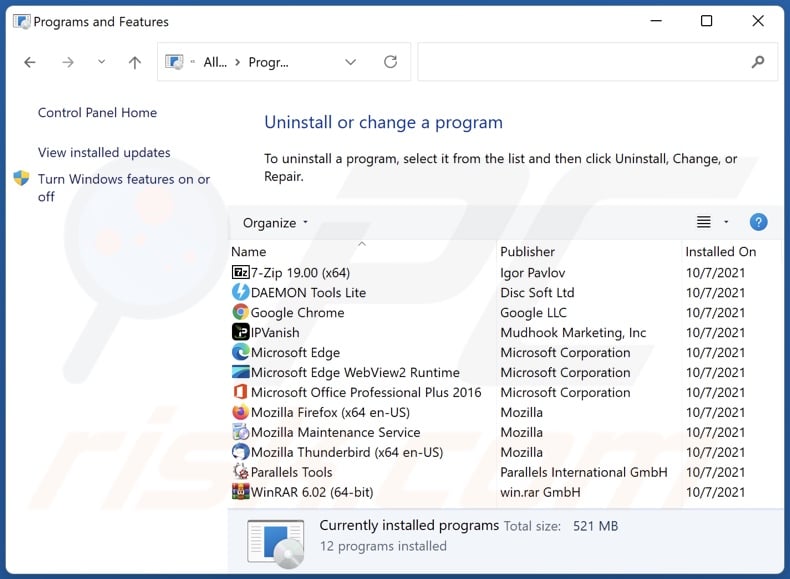
Suchen Sie im Fenster "Programme deinstallieren" nach "MYWeb Watch" und anderen verdächtigen/kürzlich installierten Anwendungen, wählen Sie diese Einträge aus und klicken Sie auf "Deinstallieren" oder "Entfernen".
Nachdem Sie die potenziell unerwünschte Anwendung deinstalliert haben, überprüfen Sie Ihren Computer auf verbleibende unerwünschte Komponenten oder mögliche Malware-Infektionen. Verwenden Sie zum Scannen Ihres Computers die empfohlene Software zum Entfernen von Malware.
Unerwünschte Erweiterungen aus Internet-Browsern entfernen:
Zum Zeitpunkt der Recherche installierte MYWeb Watch keine unerwünschten Browser-Erweiterungen. Einige unerwünschte Anwendungen können jedoch zusammen mit zusätzlicher Adware und Browser-Hijacking-Erweiterungen installiert werden. In diesem Fall fahren Sie mit der folgenden Anleitung zur Entfernung fort.
Video, das zeigt, wie man potenziell unerwünschte Browser Add-ons entfernt:
 Entfernen Sie bösartige Erweiterungen aus Google Chrome:
Entfernen Sie bösartige Erweiterungen aus Google Chrome:
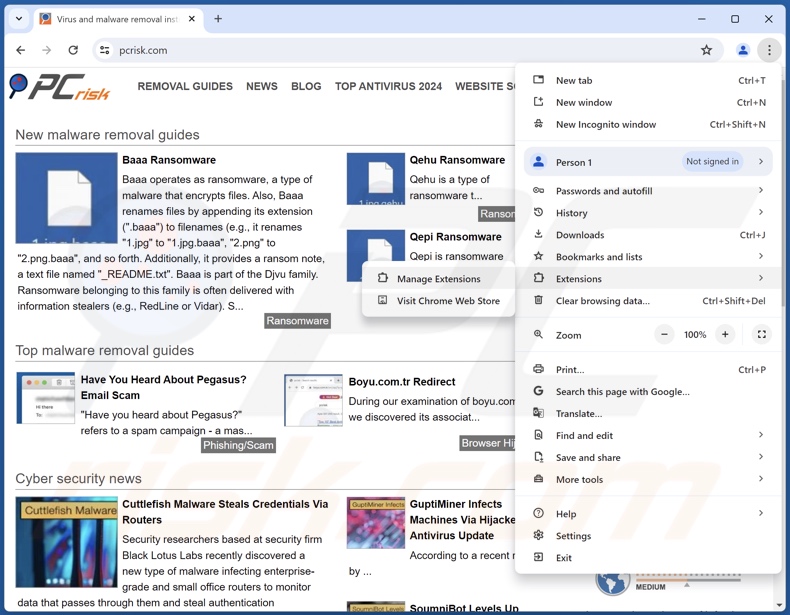
Klicken Sie auf das Chrome-Menü-Symbol ![]() (in der oberen rechten Ecke von Google Chrome), wählen Sie "Weitere Tools" und klicken Sie auf "Erweiterungen". Suchen Sie nach allen kürzlich installierten verdächtigen Erweiterungen, wählen Sie diese Einträge aus und klicken Sie auf "Entfernen".
(in der oberen rechten Ecke von Google Chrome), wählen Sie "Weitere Tools" und klicken Sie auf "Erweiterungen". Suchen Sie nach allen kürzlich installierten verdächtigen Erweiterungen, wählen Sie diese Einträge aus und klicken Sie auf "Entfernen".
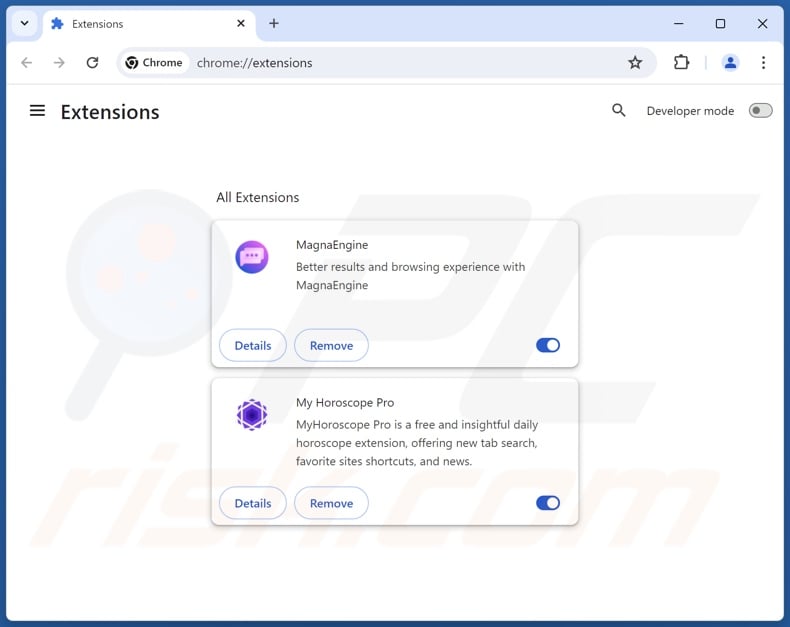
Alternative Methode:
Falls Sie weiterhin Probleme mit der Entfernung von umleitung von myweb watch haben, setzen Sie die Einstellungen Ihres Google Chrome Browsers zurück. Klicken Sie auf das Chrome Menü-Symbol ![]() (in der oberen rechten Ecke von Google Chrome) und wählen Sie Einstellungen. Scrollen Sie zum Ende der Seite herunter. Klicken Sie auf den Erweitert... Link.
(in der oberen rechten Ecke von Google Chrome) und wählen Sie Einstellungen. Scrollen Sie zum Ende der Seite herunter. Klicken Sie auf den Erweitert... Link.

Nachdem Sie zum Ende der Seite hinuntergescrollt haben, klicken Sie auf das Zurücksetzen (Einstellungen auf ihren ursprünglichen Standard wiederherstellen) Feld.

Im geöffneten Fenster bestätigen Sie, dass Sie die Google Chrome Einstellungen auf Standard zurücksetzen möchten, indem Sie auf das Zurücksetzen Feld klicken.

 Entfernen Sie bösartige Plugins aus Mozilla Firefox:
Entfernen Sie bösartige Plugins aus Mozilla Firefox:
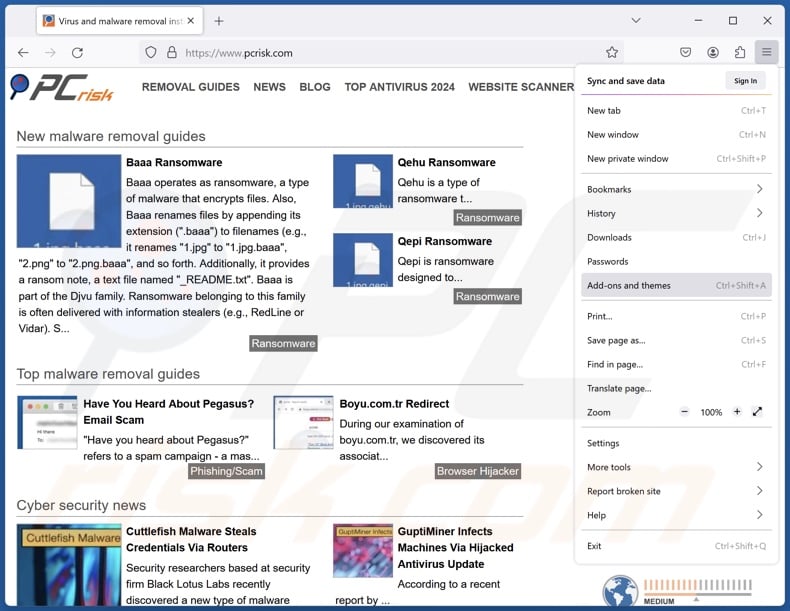
Klicken Sie auf das Firefox-Menü ![]() (in der oberen rechten Ecke des Hauptfensters), wählen Sie "Add-ons und Themen". Klicken Sie auf "Erweiterungen", suchen Sie im geöffneten Fenster alle kürzlich installierten verdächtigen Erweiterungen, klicken Sie auf die drei Punkte und dann auf "Entfernen".
(in der oberen rechten Ecke des Hauptfensters), wählen Sie "Add-ons und Themen". Klicken Sie auf "Erweiterungen", suchen Sie im geöffneten Fenster alle kürzlich installierten verdächtigen Erweiterungen, klicken Sie auf die drei Punkte und dann auf "Entfernen".
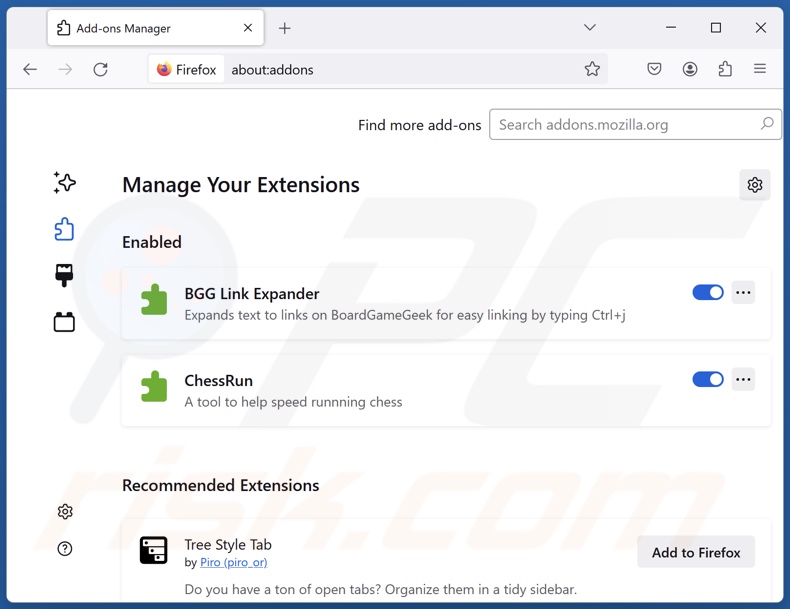
Alternative Methode:
Computernutzer, die Probleme mit der Entfernung von umleitung von myweb watch haben, können Ihre Mozilla Firefox Einstellungen auf Standard zurücksetzen. Öffnen Sie Mozilla Firefox. In der oberen rechten Ecke des Hauptfensters klicken Sie auf das Firefox Menü ![]() , im geöffneten Menü klicken Sie auf das Hilfsmenü öffnen Feld
, im geöffneten Menü klicken Sie auf das Hilfsmenü öffnen Feld ![]()

Wählen Sie Problemlösungsinformationen.

Im geöffneten Fenster klicken Sie auf das Firefox Zurücksetzen Feld.

Im geöffneten Fenster bestätigen Sie, dass sie die Mozilla Firefox Einstellungen auf Standard zurücksetzen wollen, indem Sie auf das Zurücksetzen Feld klicken.

 Bösartige Erweiterungen von Safari entfernen:
Bösartige Erweiterungen von Safari entfernen:

Vergewissern Sie sich, dass Ihr Safari Browser aktiv ist und klicken Sie auf das Safari Menü. Wählen Sie dann Einstellungen...

Wählen Sie im Einstellungen Fenster den Erweiterungen Reiter aus. Suchen Sie nach allen kürzlich installierten, verdächtigen Erweiterungen und deinstallieren Sie sie.

Wählen Sie im Einstellungen Fenster den Allgemein Reiter aus und vergewissern Sie sich, dass Ihre Startseite auf eine bevorzugte URL eingestellt ist. Falls sie von einem Browserentführer verändert wurde, ändern Sie sie.

Wählen Sie im Einstellungen Fenster den Suche Reiter aus und vergewissern Sie sich, dass Ihre bevorzugte Internetsuchmaschine ausgewählt ist.
Alternative Methode:
Vergewissern Sie sich, dass Ihr Safari Browser aktiv ist und klicken Sie auf das Safari Menü. Vom sich aufklappenden Auswahlmenü wählen Sie Verlauf und Internetseitendaten löschen...

Wählen Sie im geöffneten Fenster Gesamtverlauf und klicken Sie auf das Verlauf löschen Feld.

 Bösartige Erweiterungen von Microsoft Edge entfernen:
Bösartige Erweiterungen von Microsoft Edge entfernen:

Klicken Sie auf das Edge Menüsymbol ![]() (in der oberen rechten Ecke von Microsoft Edge) und wählen Sie "Erweiterungen". Suchen Sie alle kürzlich installierten verdächtigen Browser-Add-Ons und entfernen Sie sie.
(in der oberen rechten Ecke von Microsoft Edge) und wählen Sie "Erweiterungen". Suchen Sie alle kürzlich installierten verdächtigen Browser-Add-Ons und entfernen Sie sie.
Ändern Sie Ihre Startseite und neue Registerkarteneinstellungen:

Klicken Sie auf das Menüsymbol Microsoft Edge (Chromium) ![]() (in der oberen rechten Ecke von Microsoft Edge) und wählen Sie "Einstellungen". Suchen Sie im Abschnitt "Beim Start" nach dem Namen des Browserentführers und klicken Sie auf "Deaktivieren".
(in der oberen rechten Ecke von Microsoft Edge) und wählen Sie "Einstellungen". Suchen Sie im Abschnitt "Beim Start" nach dem Namen des Browserentführers und klicken Sie auf "Deaktivieren".
Ändern Sie Ihre Standard-Internetsuchmaschine:

So ändern Sie Ihre Standardsuchmaschine in Microsoft Edge: Klicken Sie auf das Menüsymbol Microsoft Edge (Chromium) ![]() (in der oberen rechten Ecke von Microsoft Edge), wählen Sie "Datenschutz und Dienste", blättern Sie zum Ende der Seite und wählen Sie "Adressleiste". Suchen Sie im Abschnitt "In der Adressleiste verwendete Suchmaschinen" nach dem Namen der
(in der oberen rechten Ecke von Microsoft Edge), wählen Sie "Datenschutz und Dienste", blättern Sie zum Ende der Seite und wählen Sie "Adressleiste". Suchen Sie im Abschnitt "In der Adressleiste verwendete Suchmaschinen" nach dem Namen der
unerwünschten Internetsuchmaschine, und klicken Sie bei der Suche auf die Schaltfläche "Deaktivieren" in der Nähe der Suchmaschine. Alternativ können Sie auf "Suchmaschinen verwalten" klicken und im geöffneten Menü nach der unerwünschten Internetsuchmaschine suchen. Klicken Sie auf das Puzzlesymbol ![]() in der Nähe und wählen Sie "Deaktivieren".
in der Nähe und wählen Sie "Deaktivieren".
Alternative Methode:
Wenn Sie weiterhin Probleme mit der Entfernung von umleitung von myweb watch haben, setzen Sie Ihre Microsoft Edge Browsereinstellungen zurück. Klicken Sie auf das Edge Menüsymbol ![]() (in der oberen rechten Ecke von Microsoft Edge) und wählen Sie Einstellungen.
(in der oberen rechten Ecke von Microsoft Edge) und wählen Sie Einstellungen.

Wählen Sie im geöffneten Einstellungsmenü die Option Einstellungen zurücksetzen.

Wählen Sie Einstellungen auf ihre Standardwerte zurücksetzen. im geöffneten Fenster bestätigen Sie, dass Sie die Microsoft Edge Einstellungen standardmäßig zurücksetzen wollen, indem Sie auf die Schaltfläche Zurücksetzen klicken.

- Wenn dies nicht geholfen hat, befolgen Sie diese alternativen Anweisungen, die erklären, wie man den Microfost Edge Browser zurücksetzt.
Zusammenfassung:
 Ein Browserentführer ist eine Art werbefinanzierter Software, die die Internetbrowser Einstellungen von Benutzern verändert, indem ihre Startseite und Standardsuchmaschine auf eine unerwünschte Internetseite geändert wird. Diese Art werbefinanzierter Software infiltriert das Betriebssystem der Benutzer meistens über kostenlose Software Downloads. Falls Ihr Download von einem Downloadklienten verwaltet wird, vergewissern Sie sich, dass Sie die beworbenen Symbolleisten, oder Anwendungen ablehnen, die versuchen, Ihre Startseite und Standardsuchmaschine zu verändern.
Ein Browserentführer ist eine Art werbefinanzierter Software, die die Internetbrowser Einstellungen von Benutzern verändert, indem ihre Startseite und Standardsuchmaschine auf eine unerwünschte Internetseite geändert wird. Diese Art werbefinanzierter Software infiltriert das Betriebssystem der Benutzer meistens über kostenlose Software Downloads. Falls Ihr Download von einem Downloadklienten verwaltet wird, vergewissern Sie sich, dass Sie die beworbenen Symbolleisten, oder Anwendungen ablehnen, die versuchen, Ihre Startseite und Standardsuchmaschine zu verändern.
Hilfe beim Entfernen:
Falls Sie Probleme beim Versuch umleitung von myweb watch von Ihren Internetbrowsern zu entfernen haben, bitten Sie bitte um Hilfe in unserem Schadensoftware Entfernungsforum.
Kommentare hinterlassen:
Falls Sie zusätzliche Informationen über umleitung von myweb watch, oder seine Entfernung haben, teilen Sie bitte Ihr Wissen im unten aufgeführten Kommentare Abschnitt.
Quelle: https://www.pcrisk.com/removal-guides/31565-mywebwatch-browser-hijacker
Häufig gestellte Fragen (FAQ)
Zu welchem Zweck werden Benutzer gezwungen, guardflares.com, potterfun.com und ähnliche Websites zu besuchen?
Weiterleitungen zu Websites wie guardflares.com und potterfun.com werden erstellt, weil Cyberkriminelle (z. B. Entwickler von gefälschten Suchmaschinen und Browser-Hijackern usw.) davon profitieren.
Ist der Besuch von guardflares.com oder potterfun.com eine Bedrohung für meine Privatsphäre?
Bis zu einem gewissen Grad, ja. Websites wie guardflares.com und potterfun.com sammeln und verkaufen normalerweise Informationen über ihre Besucher.
Wie hat sich ein Browser-Hijacker auf meinem Computer eingenistet?
Browser-Hijacker werden am häufigsten über gebündelte Installationen, betrügerische Werbe-Webseiten, Online-Betrug, Freeware und kostenlose Filehosting-Seiten, P2P-Netzwerke, Spam-Browser-Benachrichtigungen und aufdringliche Werbung verbreitet.
Hilft mir Combo Cleaner bei der Entfernung des MYWeb Watch Browser-Hijackers?
Ja, Combo Cleaner scannt Ihren Computer und beseitigt alle vorhandenen Browser-Hijacking-Anwendungen. Es ist zu beachten, dass die manuelle Entfernung (ohne Sicherheitstools) möglicherweise unwirksam ist. In Fällen, in denen mehrere Browser-Hijacker in das System eingedrungen sind, kann es vorkommen, dass nach der Entfernung eines dieser Programme die anderen erneut installiert werden. Außerdem kann es sein, dass die Einstellungen, die mit der Entfernung zusammenhängen, nicht mehr zugänglich sind, wenn die Software installiert wird. Daher ist es von größter Wichtigkeit, Browser-Hijacker gründlich und auf einmal zu entfernen.
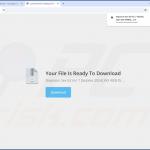
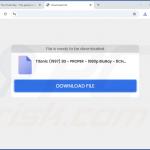

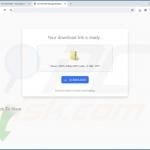
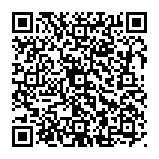
▼ Diskussion einblenden